LearningNote
[오토핫키] 마우스 제어(1) 본문
[오토핫키] 마우스 제어(1)
키보드 제어하는 방법을 배웠으니,
이번에는 마우스 제어하는 방법에 대해 알아보겠습니다.
마우스 동작의 가장 기본인 클릭부터 알아보시죠.
SciTE4AutoHotkey 에디터에서 새 파일을 열고 다음의 코드를 작성해보세요.
#SingleInstance, Force
F4::
ExitApp
!1::
MouseClick, Left, 300, 300, 1
return
대충 무슨 의미인지 짐작은 되실 겁니다.
MouseClick 명령어는 말 그대로 마우스를 클릭한다는 뜻이고,
Left 는 왼쪽 버튼을 뜻하며,
300, 300 은 x, y 좌표 (300, 300) 을 의미합니다.
마지막에 있는 1은 한 번 클릭한다는 의미입니다.
사실 에디터에서 MouseClick 이라는 명령어를 입력하고,
콤마(,) 를 입력하면 간단한 도움말이 나타나므로 쉽게 명령어를 입력할 수 있습니다.
MouseClick, WhichButton, [, X, Y, ClickCount, Speed, D|U, R]대괄호 안에 있는 것들은 필수가 아니라고 설명드렸습니다.
잘 기억이 나지 않으신다면 잠시 복습하고 오셔도 좋습니다.
앞에서 작성한 코드에서는 ClickCount 까지만 입력을 했고,
Speed 부터는 생략한 것을 알 수 있습니다.
잘 사용하지 않는 인자들이니, 따로 설명은 드리지 않겠습니다.
궁금하신 분들은 다음의 링크를 참조하세요.
http://autohotkeykr.sourceforge.net/docs/commands/MouseClick.htm
MouseClick
autohotkeykr.sourceforge.net
그렇다면, 좌표 (300, 300) 이 어디인지는 어떻게 알 수 있을까요?
모를 땐 직접 실행해보면서 유추해볼 수 있습니다.
오토핫키 실행 후, Alt + 1 단축키를 눌러보시죠.
(300, 300) 으로 마우스 포인터가 이동 후 클릭되는 것을 볼 수 있습니다.
이후 (400, 300), (300, 400) 등으로 코드를 수정해가며 테스트해보면
값이 커질수록 어느 방향으로 포인터가 이동되는지 쉽게 알 수 있습니다.
똑똑하신 분은 기준점 되는 (0, 0) 이 어딘지도 이미 테스트해보셨을 거라고 생각합니다.
하지만, 이것은 매우 비효율적인 방법입니다.
SciTE4AutoHotkey 에디터를 통해 좀 더 효율적으로 좌표를 찾는 방법을 알아보도록 하겠습니다.
에디터의 상단 툴바를 보면 Active Window Info 라는 아이콘이 있습니다.
Window Spy 라고도 많이 불리고 있습니다.
에디터에 Active Window Info 라고 되어 있으니 이 용어를 쓰도록 하겠습니다.
망설이지 말고 실행해보세요.

처음에는 다음과 같이 내용이 비어 있는 창이 뜰 것이며,
메모장 등의 어떠한 창을 클릭하면 곧바로 정보가 나타납니다.

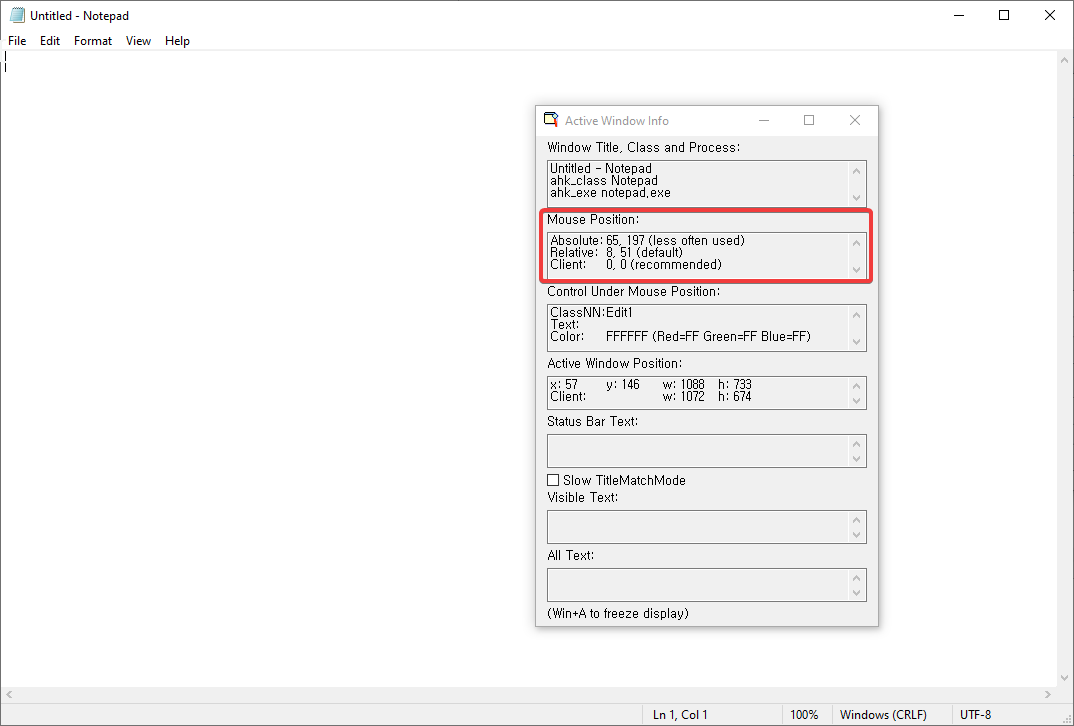
그중에 우리가 이번 시간에 필요한 정보는 마우스 포지션이죠.
그런데 뭔가 알 수 없는 말들로 복잡해 보입니다.
Absolute, Relative, Client 세 가지가 있으며,
각각에 대한 좌표가 보입니다.
오토핫키에는 좌표계가 세 가지가 있으며,
각 좌표계를 기준으로 한 현재 마우스 포인터에 대한
위치 정보를 표기해주는 것입니다.
우선은, 오토핫키에는 좌표계가 세 가지가 있다는 것만 알아두고
자세한 내용은 나중에 다시 설명드리겠습니다.
Relative 좌표계 오른쪽에 보면 괄호 안에 Default 라고 되어 있죠.
좌표계의 기본값이 Relative 라는 뜻이며,
이것은 현재 활성화된 창을 기준으로 하는 좌표계입니다.
항상 (0, 0) 은 각 좌표계의 좌상단을 뜻합니다.
따라서, 현재 활성화된 창을 기준으로 가장 왼쪽 위의 모서리가
(0, 0) 인 셈이죠.
그리고 기준에서 오른쪽으로 갈수록 x 좌표는 커지며,
기준에서 아래쪽으로 갈 수록 y 좌표가 커집니다.
물론, 마이너스(-) 좌표도 존재합니다.

이제 좌표값을 얻는 간편한 방법을 아셨죠?
다양한 형태로 바꾸어서 실습해보시기 바랍니다.
#SingleInstance, Force
F4::
ExitApp
!1::
MouseClick, Left, 300, 300, 1
Sleep, 2000
MouseClick, Right, 300, 300, 1
Sleep, 2000
MouseClick, Left, 300, 300, 2
Sleep, 2000
MouseClick, Left, 300, 300, 1, 0
Sleep, 2000
MouseClick, Left, 300, 300, 1, 100
return
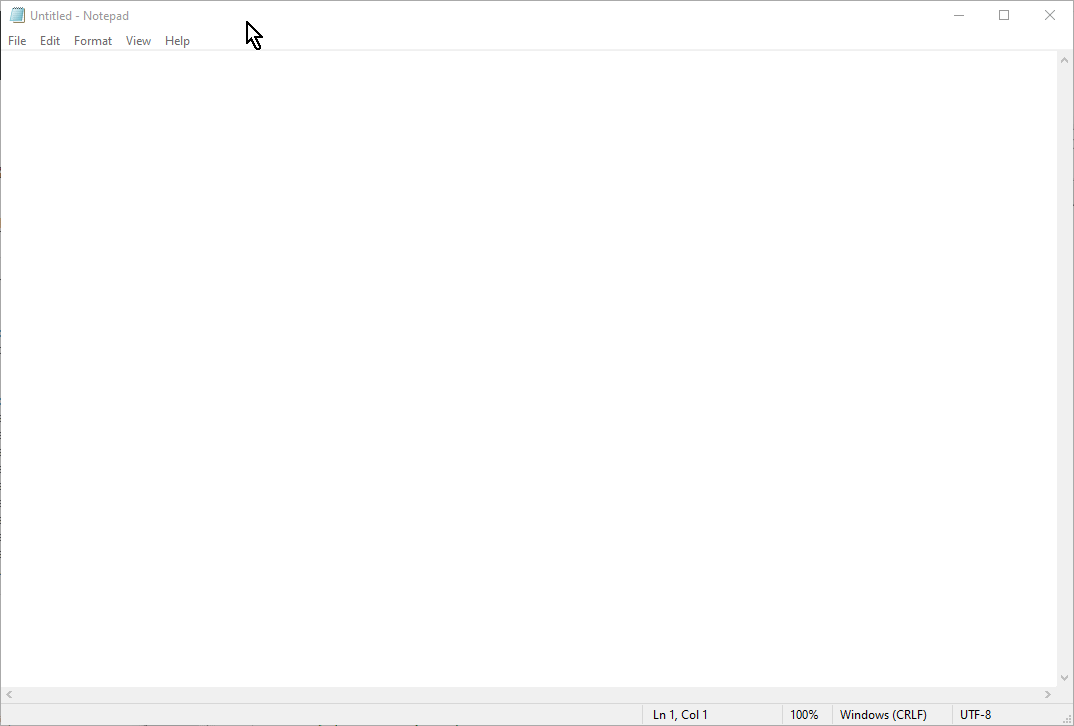
'오토핫키' 카테고리의 다른 글
| [오토핫키] 마우스 제어(3) (0) | 2020.06.23 |
|---|---|
| [오토핫키] 마우스 제어(2) (0) | 2020.06.22 |
| [오토핫키] 키보드 제어(3) (0) | 2020.06.19 |
| [오토핫키] 키보드 제어(2) (0) | 2020.06.10 |
| [오토핫키] 키보드 제어(1) (0) | 2020.06.08 |




